Photoshop绘制含苞欲放的鲜嫩红玫瑰(2)
文章来源于 PS联盟,感谢作者 Sener 给我们带来经精彩的文章!设计教程/PS教程/鼠绘教程2012-06-27
9、新建一个图层,用钢笔勾出小图所示的高光选区,填充淡红色:#FF73A3,如下图。 10、新建一个图层,用钢笔勾出左侧中间暗部选区,羽化8个像素后填充暗红色:#B52032,如下图。 11、新建一个图层,用钢笔勾出左侧
9、新建一个图层,用钢笔勾出小图所示的高光选区,填充淡红色:#FF73A3,如下图。

10、新建一个图层,用钢笔勾出左侧中间暗部选区,羽化8个像素后填充暗红色:#B52032,如下图。

11、新建一个图层,用钢笔勾出左侧边缘部分的暗部选区,羽化6个像素后填充暗红色:#7B000C,取消选区后添加图层蒙版,用黑色画笔把底部过渡擦出来,如下图。

12、新建一个图层,用钢笔勾出左侧边缘反光部分选区,羽化5个像素后填充红色:#992F40,如下图。

13、新建一个图层,用钢笔勾出底部反光选区,羽化3 个像素后填充橙黄色:#B59A71,如下图。

14、新建一个组,用钢笔勾出花瓣折叠部分轮廓,转为选区后给组添加图层蒙版。

15、在组里新建一个图层,选择渐变工具,颜色设置如图16,由左至右拉出图17所示的线性渐变。
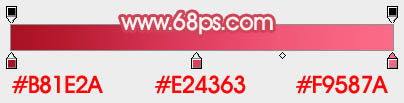

16、新建一个图层,用钢笔勾出边缘部分的高光选区,羽化2个像素后填充淡红色:#EA5B76,效果如下图。

17、新建一个图层,其它边缘部分也加上高光,过程如图19 - 22。




 情非得已
情非得已
推荐文章
-
 Photoshop绘制磨砂风格的插画作品2021-03-16
Photoshop绘制磨砂风格的插画作品2021-03-16
-
 Photoshop结合AI制作扁平化滑轮少女插画2021-03-11
Photoshop结合AI制作扁平化滑轮少女插画2021-03-11
-
 Photoshop结合AI绘制扁平化风格的少女插画2020-03-13
Photoshop结合AI绘制扁平化风格的少女插画2020-03-13
-
 Photoshop结合AI绘制春字主题插画作品2020-03-13
Photoshop结合AI绘制春字主题插画作品2020-03-13
-
 Photoshop绘制时尚大气的手机APP图标2020-03-12
Photoshop绘制时尚大气的手机APP图标2020-03-12
-
 Photoshop绘制立体感十足的手机图标2020-03-12
Photoshop绘制立体感十足的手机图标2020-03-12
-
 玻璃瓶绘画:PS绘制玻璃质感的魔法瓶2020-03-11
玻璃瓶绘画:PS绘制玻璃质感的魔法瓶2020-03-11
-
 像素工厂:用PS设计等距像素的工厂图标2019-03-20
像素工厂:用PS设计等距像素的工厂图标2019-03-20
-
 圣诞老人:使用PS绘制圣诞老人插画2019-02-21
圣诞老人:使用PS绘制圣诞老人插画2019-02-21
-
 Lumix相机:PS绘制粉色的照相机教程2019-01-18
Lumix相机:PS绘制粉色的照相机教程2019-01-18
热门文章
-
 Photoshop结合AI制作扁平化滑轮少女插画2021-03-11
Photoshop结合AI制作扁平化滑轮少女插画2021-03-11
-
 Photoshop绘制磨砂风格的插画作品2021-03-16
Photoshop绘制磨砂风格的插画作品2021-03-16
-
 Photoshop绘制时尚大气的手机APP图标
相关文章19852020-03-12
Photoshop绘制时尚大气的手机APP图标
相关文章19852020-03-12
-
 像素绘画:用PS绘制像素风格树木教程
相关文章10652019-03-26
像素绘画:用PS绘制像素风格树木教程
相关文章10652019-03-26
-
 像素工厂:用PS设计等距像素的工厂图标
相关文章12942019-03-20
像素工厂:用PS设计等距像素的工厂图标
相关文章12942019-03-20
-
 2.5D插画:用PS制作2.5D风格拖线板
相关文章13512019-02-28
2.5D插画:用PS制作2.5D风格拖线板
相关文章13512019-02-28
-
 Lumix相机:PS绘制粉色的照相机教程
相关文章23452019-01-18
Lumix相机:PS绘制粉色的照相机教程
相关文章23452019-01-18
-
 小黄人图标:PS绘制小黄人拟物图标
相关文章17502019-01-14
小黄人图标:PS绘制小黄人拟物图标
相关文章17502019-01-14
-
 Photoshop绘制美味可口的棒棒糖教程
相关文章4922018-12-14
Photoshop绘制美味可口的棒棒糖教程
相关文章4922018-12-14
-
 Photoshop绘制毛茸茸的猫咪效果图
相关文章8252018-11-08
Photoshop绘制毛茸茸的猫咪效果图
相关文章8252018-11-08
